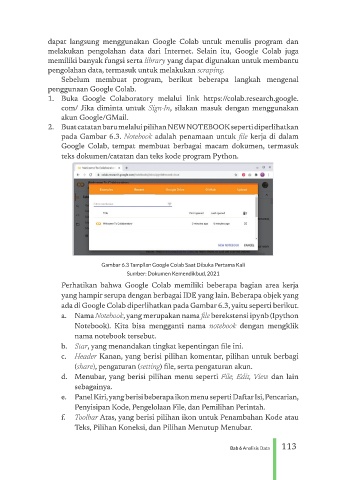Page 114 - Buku Digital Kelas X
P. 114
dapat langsung menggunakan Google Colab untuk menulis program dan
melakukan pengolahan data dari Internet. Selain itu, Google Colab juga
memiliki banyak fungsi serta library yang dapat digunakan untuk membantu
pengolahan data, termasuk untuk melakukan scraping.
Sebelum membuat program, berikut beberapa langkah mengenal
penggunaan Google Colab.
1. Buka Google Colaboratory melalui link https://colab.research.google.
com/ Jika diminta untuk Sign-In, silakan masuk dengan menggunakan
akun Google/GMail.
2. Buat catatan baru melalui pilihan NEW NOTEBOOK seperti diperlihatkan
pada Gambar 6.3. Notebook adalah penamaan untuk file kerja di dalam
Google Colab, tempat membuat berbagai macam dokumen, termasuk
teks dokumen/catatan dan teks kode program Python.
Gambar 6.3 Tampilan Google Colab Saat Dibuka Pertama Kali
Sumber: Dokumen Kemendikbud, 2021
Perhatikan bahwa Google Colab memiliki beberapa bagian area kerja
yang hampir serupa dengan berbagai IDE yang lain. Beberapa objek yang
ada di Google Colab diperlihatkan pada Gambar 6.3, yaitu seperti berikut.
a. Nama Notebook, yang merupakan nama file berekstensi ipynb (Ipython
Notebook). Kita bisa mengganti nama notebook dengan mengklik
nama notebook tersebut.
b. Star, yang menandakan tingkat kepentingan file ini.
c. Header Kanan, yang berisi pilihan komentar, pilihan untuk berbagi
(share), pengaturan (setting) file, serta pengaturan akun.
d. Menubar, yang berisi pilihan menu seperti File, Edit, View dan lain
sebagainya.
e. Panel Kiri, yang berisi beberapa ikon menu seperti Daftar Isi, Pencarian,
Penyisipan Kode, Pengelolaan File, dan Pemilihan Perintah.
f. Toolbar Atas, yang berisi pilihan ikon untuk Penambahan Kode atau
Teks, Pilihan Koneksi, dan Pilihan Menutup Menubar.
113
Bab 6 Analisis Data